
Mengapa Tidak Ada Lokasi yang Ditemukan di iPhone? Perbaiki Masalah dengan Cara yang Andal

Pernahkah Anda memperhatikan peringatan "Lokasi tidak ditemukan" atau "lokasi tidak tersedia" di iPhone Anda? Jika iya, apakah hal ini membuat Anda bingung mengenai arti no location found on iPhone dan bagaimana cara mengatasinya? Kemajuan teknologi yang ditampilkan oleh iPhone memang luar biasa. Tidak hanya dapat melakukan banyak tugas komputer, namun berbagai fungsinya cukup terpuji.
Sebagai pengguna iPhone 14, Anda pasti sering membagikan lokasi Anda untuk berbagai tujuan. Kami akan memberikan penjelasan mendalam mengenai penyebab masalah iPhone tidak ditemukan lokasi dan beberapa langkah pemecahan masalah mudah yang dapat membantu memperbaiki dan mencegahnya terjadi lagi. Teruslah membaca jika Anda tertarik untuk mengetahui lebih lanjut tentang arti tidak ditemukan lokasi di iPhone.

Masalah tidak ditemukannya lokasi di iPhone adalah hal biasa, dan ini terjadi ketika perangkat tidak dapat melacak lokasinya menggunakan Global Positioning System (GPS). Masalah ini dapat timbul dari sumber internal dan eksternal, yang menyebabkan kesalahan "Tidak Ditemukan Lokasi" pada aplikasi Cari Milik Saya. Sederhananya, ini menunjukkan bahwa iPhone tidak dapat mendeteksi lokasinya saat ini karena alasan apa pun. Apa pun kondisinya, penting untuk mengidentifikasi dan menyelesaikan masalah ini sesegera mungkin agar perangkat Anda dapat berfungsi kembali! Di bawah ini adalah beberapa jawaban atas pertanyaan mengapa temukan iPhone saya mengatakan tidak ada lokasi yang ditemukan:
1. Tidak Ada Lokasi Bersama
Apakah Anda mengalami tidak ditemukan lokasi di Temukan iPhone Saya? Teman Anda mungkin telah menonaktifkan opsi berbagi lokasinya. Jika hal ini terjadi, Anda tidak akan dapat melacak mereka secara langsung di peta karena mereka memilih untuk tidak menunjukkan keberadaannya.
2. iPhone Kehabisan Daya
iPhone merupakan smartphone yang dapat dengan cepat kehilangan masa pakai baterai. Perangkat harus diaktifkan untuk mengirimkan data lokasi, dan jika iPhone kehabisan daya, pengguna akan mengalami kesalahan saat dicari keberadaannya. Sayangnya, ini berarti aplikasi Cari Milik Saya hanya dapat mengakses ponsel setelah diisi ulang.
3. Tidak Ada Akun iCloud yang Terlampir ke Perangkat
Sebagai pengguna iPhone, Anda dapat menggunakan Cari Milik Saya dan membagikan lokasi Anda dengan teman atau keluarga. Namun jika Anda memutuskan sambungan akun iCloud dari Perangkat Anda, semua koneksi, termasuk akses ke layanan Cari Milik Saya, akan hilang dalam sekejap. Dalam hal ini, tidak mungkin menemukan koordinat apa pun yang berkaitan dengan iPhone tertentu.
4. Temukan Kegagalan Saya untuk Bekerja Secara Efektif
Kesalahan "Tidak Ditemukan Lokasi" pada iPhone Anda mungkin terjadi karena layanan Temukan Saya tidak berfungsi. Jika hal ini terjadi, Anda akan menerima informasi lokasi ketika sumber utama menyelesaikan masalahnya. Sayangnya, dalam beberapa situasi, perbaikan mungkin memerlukan waktu lebih lama dari biasanya jika ada hubungannya dengan kesulitan sisi server.
Baca selengkapnya: Mengapa iPhone saya berbunyi klik sendiri ? Bagaimana cara memperbaikinya tanpa pergi ke toko telepon?
Mengalami kesalahan "Lokasi Tidak Tersedia" di iPhone Anda mungkin membingungkan, tetapi ini mungkin berasal dari masalah GPS kecil. Untuk memahami arti pesan ini bagi Anda sebagai pengguna iPhone, pertimbangkan bahwa mungkin ada data yang salah atau bug yang mencegah perangkat Anda mengenali dan menampilkan lokasi Anda saat ini. Berikut adalah beberapa penyebab Masalah “lokasi tidak tersedia”:
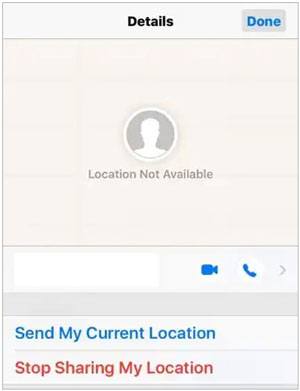
1. Mematikan Layanan Lokasi
Cari Milik Saya tidak akan menghasilkan hasil lokasi apa pun secara akurat saat "Layanan Lokasi" iPhone dimatikan. Alhasil, fitur tersebut tidak bisa diandalkan untuk mencari keberadaan Anda.
2. Mengaktifkan Mode Pesawat
Apakah Mode Pesawat diaktifkan di ponsel Anda, sehingga menonaktifkan layanan Wi-Fi dan data seluler untuk iPhone? Atau Anda mematikan perangkat iOS Anda sepenuhnya. Mengaktifkan Mode Pesawat dapat menyebabkan masalah tidak ditemukannya lokasi, Temukan iPhone Saya.
3. Pengaturan Waktu dan Tanggal yang Tidak Akurat
Peringatan "Lokasi Tidak Tersedia" di layar iPhone Anda mungkin disebabkan oleh pengaturan waktu dan tanggal yang salah. Perbedaan ini mungkin dapat menyebabkan kesalahan konfigurasi yang tidak perlu yang memengaruhi akses aplikasi ke data lokasi akurat. Jika Anda ingin memastikan bahwa aplikasi ini dapat mengidentifikasi keberadaan Anda, periksa kembali keakuratan pengaturan waktu dan tanggal perangkat Anda!
4. Masalah Pada Perangkat atau Aplikasi
Memecahkan masalah pada iPhone Anda membutuhkan waktu dan usaha. Baik itu aplikasi yang menolak untuk bekerja atau pengaturan lokasi ponsel, memulai ulang perangkat Anda mungkin akan meringankan Anda dan membuat semuanya berjalan kembali. Masalah sistem sering kali menjadi penyebab gangguan ini, dan ketika Anda mengalaminya, mengatur ulang ponsel akan menyelesaikan masalah!
Sulit untuk membedakan perbedaan kecil antara kesalahan "Lokasi Tidak Tersedia" dan "Lokasi Tidak Ditemukan". Kedua kesalahan tersebut, meskipun penyebabnya berbeda, memiliki kesamaan tertentu. Meskipun demikian, kami akan dengan jelas mengilustrasikan perbedaan mencolok antara kedua kesalahan tersebut.
1. Perbedaannya dalam Hal Kapan Terjadinya Kesalahan
Kesalahan "Lokasi tidak ditemukan" terjadi saat iPhone offline atau dimatikan, sedangkan kesalahan "Lokasi tidak tersedia" terjadi saat Temukan Aplikasi Saya aktif meskipun gagal memperbarui data lokasi.
2. Warna Perangkat
Perangkat akan berwarna kosong karena kesalahan "Tidak ditemukan lokasi". Untuk kesalahan "Lokasi tidak tersedia", iPhone akan memiliki warna yang tidak umum.
3. Status Fitur Layanan Lokasi
Kesalahan "Tidak ditemukan lokasi" dapat terjadi ketika fitur "Layanan Lokasi" perangkat Anda tidak diaktifkan. Jika terjadi kesalahan "Lokasi tidak tersedia", fitur "Layanan Lokasi" di iPhone mungkin aktif dan berjalan.
4. Waktu yang Digunakan untuk Menyelesaikan Masalah
Kesalahan "Tidak ditemukan lokasi" tidak memperbarui informasi lokasi setelah layanan dilanjutkan. Untuk kesalahan "Lokasi tidak tersedia", informasi lokasi diperbarui dalam hitungan detik setelah layanan dilanjutkan.
Anda mungkin memerlukan: Saat iPhone macet di layar pemuatan , Anda dapat menggunakan trik berikut untuk memperbaikinya.
Ada beberapa cara untuk mengatasi masalah iPhone tidak ditemukan lokasi. Mari kita daftar beberapa di antaranya di bawah ini:
Mode pesawat yang diaktifkan mungkin menyebabkan tidak ditemukannya lokasi di Temukan iPhone Saya. Ikuti langkah-langkah di bawah ini untuk mematikan Mode Pesawat:
Langkah 1: Luncurkan aplikasi " Pengaturan " di iPhone Anda dan arahkan ke opsi " Mode Pesawat ".
Langkah 2: Untuk mematikan Mode Pesawat, alihkan tombol yang berdekatan " MATI ".

Lihat juga: AirDrop Tidak Berfungsi di iPhone atau iPad, Bagaimana Cara Memperbaikinya?
Mengatur tanggal dan waktu iPhone Anda merupakan bagian integral dalam menentukan lokasinya. Pengaturan yang akurat sangat penting untuk menghindari masalah "Lokasi Tidak Tersedia" yang mungkin timbul. Untuk memastikan penggunaan yang optimal, berikut cara mengatur jam di perangkat Apple Anda:
Langkah 1: Luncurkan aplikasi " Pengaturan " di iPhone Anda dan klik tombol " Umum " dari daftar.
Langkah 2: Temukan tombol " Tanggal & Waktu " dari daftar opsi untuk mengakses pengaturan waktu dan tanggal iPhone.
Langkah 3: Untuk memastikan waktu yang tepat telah disetel, matikan " Atur Secara Otomatis ", lalu cari kota Anda di menu tarik-turun " Zona Waktu ". Dengan langkah sederhana ini, Anda dapat dengan mudah menjamin bahwa perangkat Anda menampilkan waktu saat ini secara akurat.

Jika tidak ada solusi yang berhasil memperbaiki kesalahan lokasi Anda, mungkin sudah waktunya untuk memulai ulang iPhone Anda. Memulai ulang perangkat dapat secara drastis memperbaiki gangguan atau malfungsi apa pun di dalam ponsel. Ikuti langkah-langkah yang dijelaskan di bawah ini untuk memulai ulang perangkat Anda dengan benar:
Untuk iPhone dengan tombol Beranda:
Langkah 1: Tekan tombol " Daya " di samping perangkat Anda untuk mematikan iPhone.
Langkah 2: Halaman baru akan muncul, dan Anda harus menggunakan penggeser untuk mematikan iPhone Anda. Saat dimatikan, tekan dan tahan tombol " Daya " untuk memulai ulang.

Untuk iPhone tanpa tombol Beranda:
Langkah 1: Gunakan tombol " Daya " dan salah satu tombol " Volume " untuk mematikan iPhone Anda. Anda harus menahan kedua tombol hingga penggeser muncul. Lalu seret penggeser untuk mematikan iPhone.
Langkah 2: Tunggu beberapa detik dan hidupkan kembali iPhone Anda dengan menekan tombol " Daya " selama beberapa detik.

Pelajari lebih lanjut: Apa yang dapat Anda lakukan jika nama kontak Anda tidak ada di perangkat iOS Anda ? Anda akan memerlukan panduan ini.
Temukan iPhone saya tidak ditemukan masalah lokasi terkait iPhone juga dapat diselesaikan dengan mengaktifkan layanan lokasi. Ikuti langkah-langkah sederhana ini untuk mengaktifkan Layanan Lokasi iPhone Anda:
Langkah 1: Buka aplikasi " Pengaturan " perangkat Anda dan ketuk tombol " Privasi & Keamanan ".
Langkah 2: Ketuk " Layanan Lokasi " dari opsi yang tersedia dan aktifkan lokasi yang berdekatan.

Jika pengaturan lokasi iPhone Anda menyebabkan masalah, mengaktifkan "Lokasi Tepat" dapat membantu memperbaiki masalah tersebut. Untuk memastikan Anda mendapatkan lokasi yang akurat dan andal di Lacak, ikuti langkah-langkah berikut untuk mengaktifkan Lokasi Tepat di perangkat Anda:
Langkah 1: Luncurkan aplikasi " Pengaturan " di iPhone Anda dan klik " Privasi & Keamanan ". Arahkan ke opsi " Layanan Lokasi " dan aktifkan.
Langkah 2: Setelah itu, gulir ke bawah di bagian yang sama dan temukan " Temukan Milik Saya ". Sesampai di sana, pastikan Anda telah mencentang tanda centang biru di salah satu opsi: " Saat Menggunakan Aplikasi " atau " Waktu Tanya atau Kapan Saya Berbagi ". Terakhir, pastikan untuk mengaktifkan " Lokasi Tepat ".
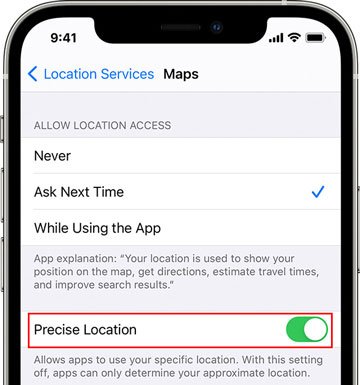
Apakah Temukan iPhone Saya mengatakan tidak ada lokasi yang ditemukan bahkan setelah mencoba solusi yang dibahas di atas? Jika demikian, mungkin inilah saatnya untuk mencoba alat khusus seperti Perbaikan iOS . Alat luar biasa ini telah dirancang khusus untuk menyelesaikan masalah apa pun yang mungkin dialami iPhone Anda dengan tepat dan akurat. Dengan Dr.Fone, Anda dapat dengan cepat memperbaiki kesalahan lokasi dan menikmati penggunaan perangkat Anda tanpa masalah lebih lanjut.
Fitur utama alat perbaikan ini:
* Perbaiki kesalahan tidak ditemukan lokasi pada iPhone tanpa usaha, layar biru kematian, dll.
* Memperbaiki ratusan masalah sistem iOS , seperti boot loop, layar biru kematian , logo Apple putih, Touch ID tidak berfungsi , dan masih banyak lagi.
* Aktifkan pembaruan atau penurunan versi sistem iOS tanpa masalah.
* Proses sederhana, mudah dan cepat yang tidak memerlukan keahlian apa pun.
* Bekerja dengan baik pada sebagian besar perangkat iOS , bahkan seri terbaru.
Unduh perangkat lunak perbaikan iOS ini.
Di bawah ini panduan untuk mengatasi iPhone tidak ditemukan lokasinya menggunakan alat ini:
01 Buka Perbaikan iOS
Luncurkan Perbaikan iOS di komputer Anda setelah mengunduh dan menginstalnya. Setelah itu, navigasikan ke opsi " Perbaikan Sistem " di beranda.

02 Pilih Mode Standar
Anda akan diminta untuk menentukan jenis telepon Anda. Pilih " iOS " sebagai jenis ponsel yang Anda gunakan, dan pilih opsi " Perbaikan iOS " untuk mulai memperbaiki masalah lokasi iPhone Anda.
Klik pada opsi " Perbaiki Sekarang " untuk memulai proses perbaikan. Pilih opsi " Perbaikan Standar ". Keuntungan memilih opsi ini dibandingkan opsi lainnya adalah opsi ini menyimpan semua data Anda.

03 Masukkan iPhone Anda ke Mode Pemulihan
Masukkan perangkat Anda ke mode pemulihan. Hubungkan iPhone ke komputer menggunakan kabel USB dan masukkan kembali kode sandi Anda jika diperlukan. Ketuk opsi percayai perangkat ini yang muncul, lalu klik " Masuk ke Mode Pemulihan ". pilihan. Ikuti petunjuk di layar, tergantung model ponsel Anda, untuk memasukkan iPhone Anda ke mode pemulihan.
Perangkat lunak ini secara otomatis akan mendeteksi perangkat Anda dalam mode pemulihan. Unduh dan instal firmware iOS yang tersedia untuk perangkat Anda dan klik tombol " Unduh " untuk memulai proses.

04 Perbaiki Cepat Kesalahan Lokasi
Klik tombol " Perbaiki Sekarang " untuk memulihkan sistem iOS Anda setelah memverifikasi firmware, dan terakhir klik tombol " Selesai " untuk menyelesaikan eksekusi.

Sepertinya Anda suka: 9 Trik Memperbaiki Layar Putih iPhone yang Mati
Apakah Anda mencari cara terbaik untuk menyembunyikan dan mengubah lokasi GPS iPhone Anda ? Memalsukan lokasi seseorang dapat memiliki banyak kegunaan, seperti melindungi informasi sensitif, memainkan game tertentu yang memerlukan lokasi berbeda, atau bahkan menguji aplikasi dengan data palsu. Untungnya, ada solusi langsung: GPS Changer. Dengan bantuannya, memanipulasi koordinat perangkat Anda menjadi cepat dan mudah. Cukup buat rute virtual dan atur koordinat baru. Cobalah hari ini dan nikmati manfaat spoofing dari mana saja.
Berikut cara menggunakan alat ini untuk mengubah lokasi GPS Anda di perangkat iOS :
Langkah 1: Instal Perangkat Lunak di Komputer Anda
Instal dan luncurkan aplikasi ini di komputer Anda. Klik tombol " Memulai " dan lanjutkan ke langkah berikutnya.
Langkah 2: Hubungkan iPhone Anda ke Komputer
Gunakan kabel USB untuk menghubungkan iPhone Anda ke komputer dan klik opsi " Percayai ". Masukkan kembali kode sandi layar Anda untuk menyelesaikan proses koneksi.
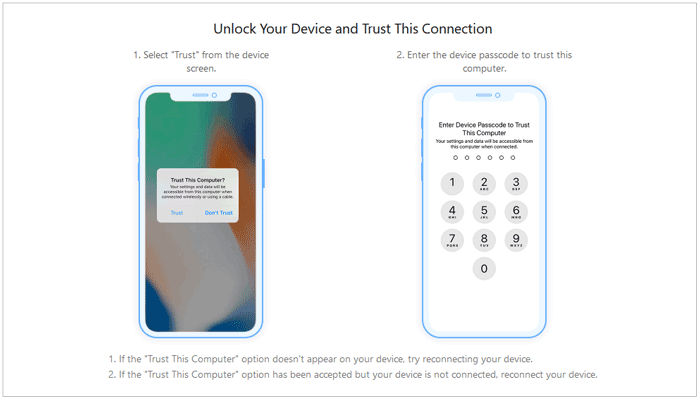
Langkah 3: Muat Peta dan Ubah ke Lokasi Baru
Peta akan mulai dimuat secara otomatis. Ketuk sudut kanan atas dan klik tombol " Mode Teleportasi ". Gunakan mouse untuk memilih tujuan Anda atau masukkan tujuan secara manual. Terakhir, sambungkan ke tujuan impian Anda dengan mengklik tombol " Pindahkan ".

"Tidak Ada Lokasi Ditemukan" di Temukan iPhone Saya bisa menjadi masalah yang menjengkelkan. Untungnya, masalah ini seringkali mudah diselesaikan jika Anda menggunakan metode yang tepat. Kami telah memberikan beberapa solusi di atas yang akan membantu Anda mengatasi masalah ini dengan cepat dan mudah. Selain itu, kami juga memperkenalkan Perbaikan iOS , yang memberikan solusi lebih mendalam dan tangguh untuk masalah terkait lokasi.
Selain itu, jika Anda menginginkan alat untuk mengubah lokasi virtual di perangkat Anda, Anda dapat menggunakan perangkat lunak GPS Changer. Ini bisa memberi Anda pengalaman yang mudah.
Artikel Terkait:
9 Software Perbaikan iPhone Terbaik untuk Memperbaiki Semua Masalah Sistem iPhone dengan Mudah
Perbaiki Kesalahan iTunes 9 dan Kesalahan iPhone 9: Mengatasi Kesalahan Tidak Diketahui dengan Cepat
Cara Memperbaiki iPhone Tidak Disinkronkan dengan iTunes [8 Perbaikan]
Bagaimana Cara Mentransfer Foto dari iPhone ke PC Windows 7 dalam 9 Cara?
Cara Mencerminkan iPhone/iPad ke Windows 10
[Terpecahkan] Bagaimana Cara Memperbarui iPhone tanpa Wi-Fi? ( iOS 14/13/12/11 Didukung)

 Lokasi Virtual
Lokasi Virtual
 Mengapa Tidak Ada Lokasi yang Ditemukan di iPhone? Perbaiki Masalah dengan Cara yang Andal
Mengapa Tidak Ada Lokasi yang Ditemukan di iPhone? Perbaiki Masalah dengan Cara yang Andal